Hướng dẫn #4 cách chuyển Cad sang PDF cực nhanh & đơn giản 2025 ✅
Bạn đang cần gửi một bản thiết kế Cad tới máy tính khác không cài Autocad. Vậy cách đơn giản nhất là bạn hãy chuyển Cad sang PDF. Vậy cách thực hiện như thế nào? Bạn hãy theo dõi ngay bài viết của Genetic.edu.vn dưới đây nhé.

Tại sao cần phải chuyển Cad sang PDF
Người dùng cần chuyển file Cad sang PDF bởi những lý do sau:
- Giúp bảo mật bản vẽ, người khác không thể chỉnh sửa và sử dụng nhằm mục đích không tốt.
- Gửi cho khách hàng, đối tác vì nhiều người không biết, không chuyên sử dụng phần mềm Autocad.
- Nếu như bạn chỉ có file Cad nhưng không có phần mềm Autocad thì việc xuất file cad sang pdf nhanh chóng lúc này thực sự là cấp thiết đẻ có thể xem được bản vẽ.
Với những lợi ích như trên, bạn còn chần chừ gì nữa mà không tìm hiểu ngay cách chuyển Cad sang PDF theo hướng dẫn dưới đây.
Hướng dẫn chuyển Cad sang PDF nhanh chóng, chi tiết
Dưới đây là các cách giúp bạn chuyển đổi file Cad sang file PDF nhanh chóng, hiệu quả. Bạn hãy theo dõi và áp dụng ngay nhé.
Cách 1: Cách chuyển Cad sang PDF bằng lệnh in ấn Plot
Bạn sử dụng lệnh in ấn Plot trong Cad để chuyển file Cad sang file PDF dễ dàng. Đây là cách thông dụng và được nhiều người sử dụng nhất hiện nay.
Các bước thực hiện như sau:
Bước 1:
Để in bản vẽ, bạn nhấn tổ hợp phím “Ctrl + P“.

Bước 2:
Ở tại mục “Name“, bạn tìm và chọn “DWG to PDF.pc3“.

Bước 3:
Tại mục “Paper size“, bạn lựa chọn kích thước cho file PDF mà mình muốn chuyển đổi.
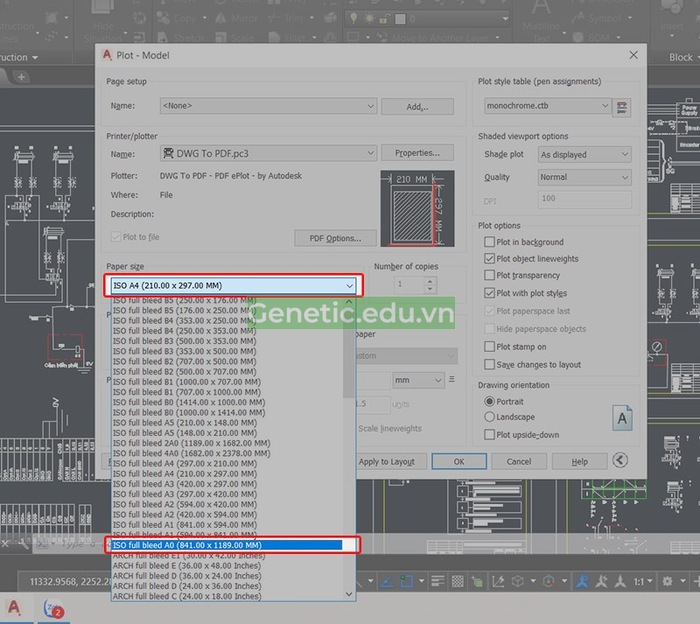
Bước 4:
Ở mục “What to plot“, bạn nhấn chọn “Window“.
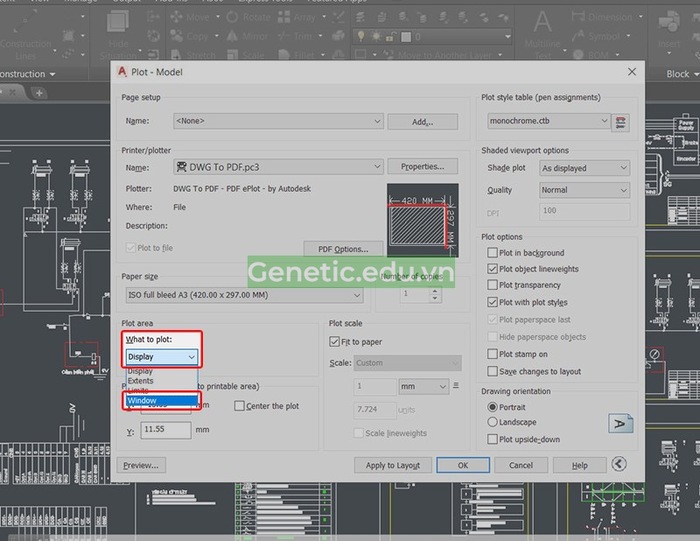
Bước 5:
Bạn kéo chọn vùng muốn chuyển đổi sang file PDF.

Bước 6:
Bạn tick chọn vào ô “Center the plot“.
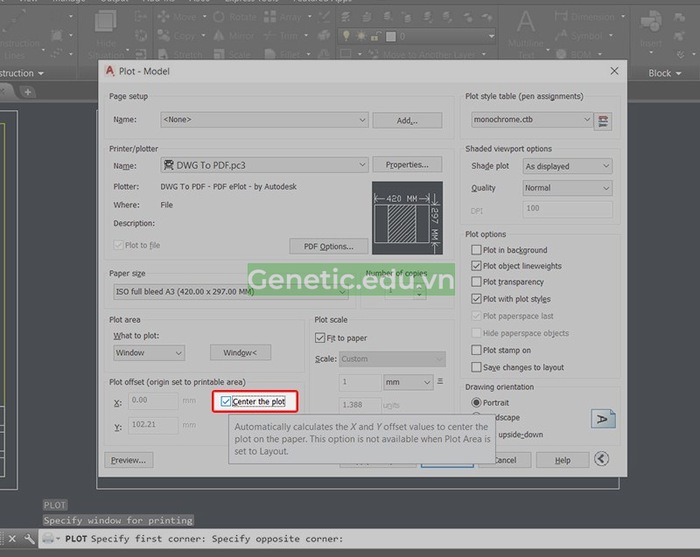
Bước 7:
Tại mục “Drawing orientation“, bạn tick chọn “Landscape“.
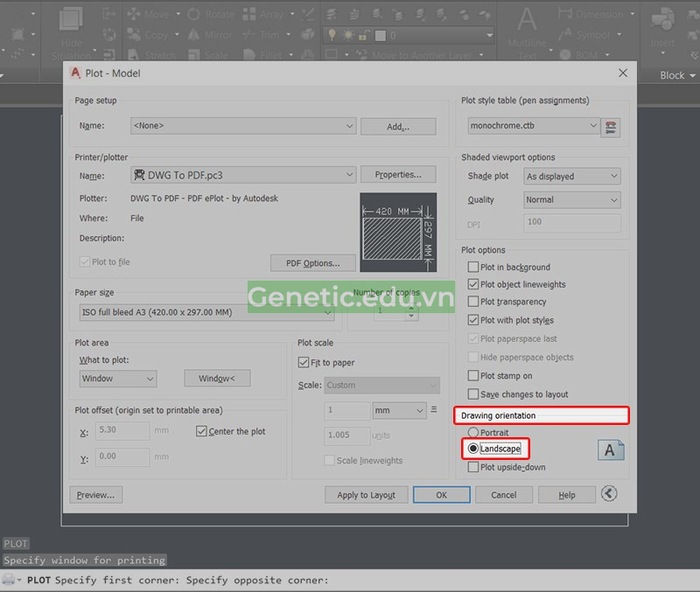
Bước 8:
Để xem trước bản thiết kế bạn nhấn “Preview“.
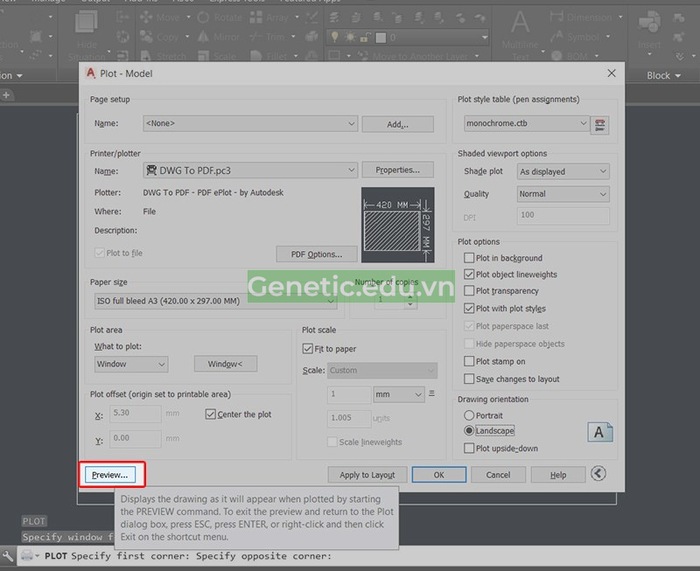
Bước 9:
Nhấn chọn “Ok“.
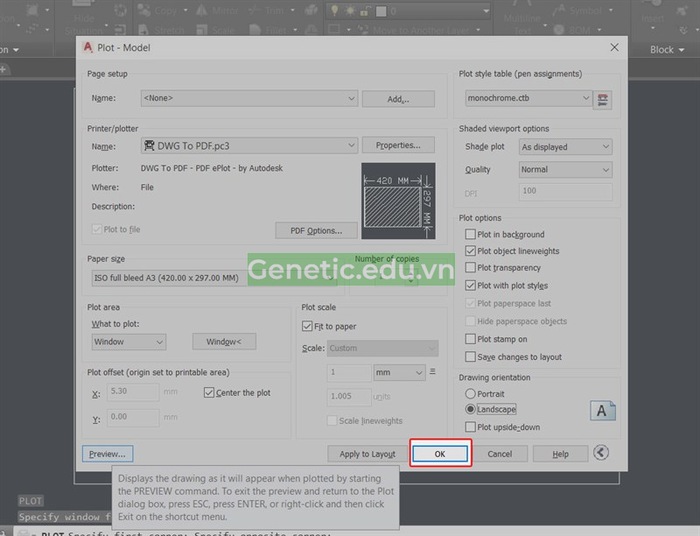
Bước 10:
Chọn nơi lưu file và đặt tên cho file PDF.

Bước 11:
Nhấn “Save“.
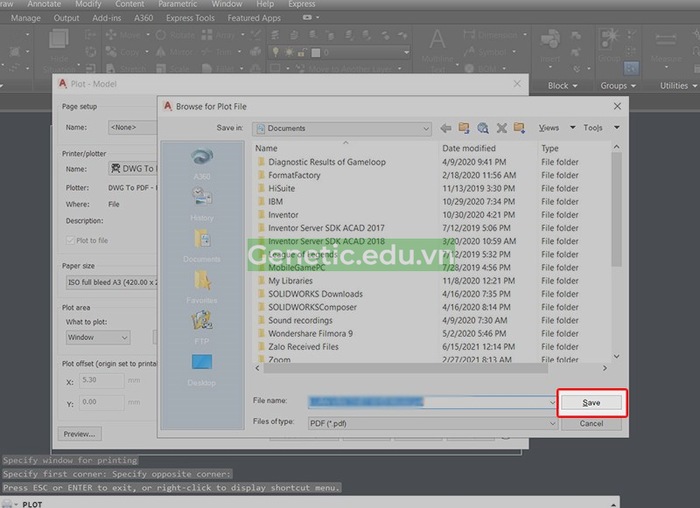
Cách 2: Cách chuyển Cad sang PDF bằng chức năng Export File
Bạn có thể sử dụng ngay chức năng Export File ở trong Autocad để có thể chuyển Cad sang PDF nhanh chóng.
Các bước thực hiện như sau:
Bước 1:
Bạn mở file Cad cần chuyển đổi sang PDF ra, sau đó chọn biểu tượng Autocad và chọn “Export” rồi nhấn PDF.
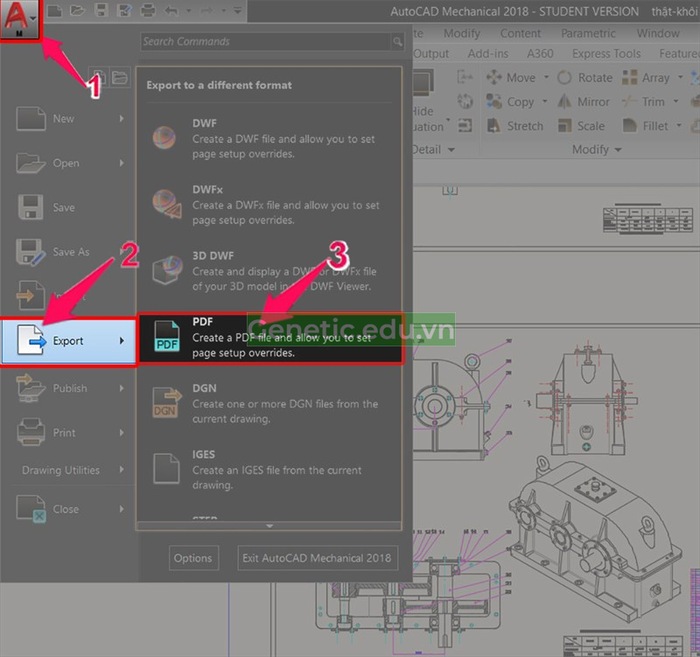
Bước 2:
Bạn chọn nơi lưu file PDF và đặt tên cho file. Sau đó nhấn “save” để lưu file dưới dạng PDF.

Bước 3:
Trên màn hình sẽ xuất hiện thông báo “Plot and Publish Job Complete” nghĩa là bạn đã hoàn tất quá trình chuyển đổi.

Cách 3: Cách chuyển Cad sang PDF bằng online trực tuyến
Một số website cho phép bạn chuyển Cad sang PDF online đó là: cloudconvert.com, anyconv.com
Bạn thực hiện theo các thao tác sau:
Bước 1:
Truy cập vào một trong 2 website trên, sau đó bạn nhấn “Sign Up” để đăng ký tài khoản.
Bước 2:
Bạn nhấn “Select file” và chọn đường dẫn file Cad mà mình muốn chuyển đổi sang PDF. Sau khi upload xong, bạn nhấn “Convert” để xuất file.

Bước 3:
Bạn đợi đến khi file Cad đã chuyển thành file PDF xong thì bạn chỉ việc download về và “save” vào thư mục cần lưu trữ là hoàn tất.
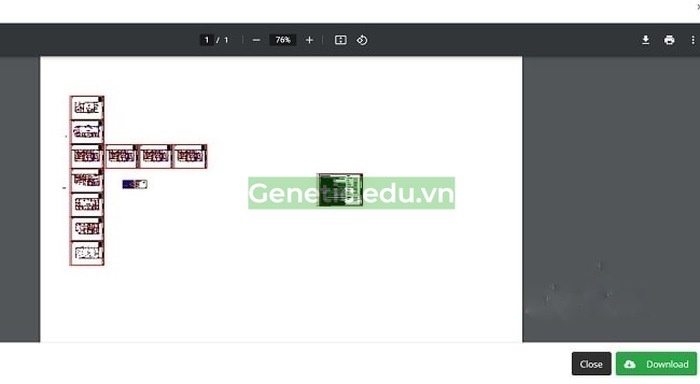
Như vậy, là bạn đã có thể chuyển file Cad sang PDF chỉ với vài bước cực kỳ đơn giản rồi. Bạn hãy lưu ý đảm bảo tốc độ mạng của mình đủ khỏe để có thể xuất file được nhanh chóng và hiệu quả nhé.
Cách 4: Chuyển Cad sang PDF bằng phần mềm PDF factory pro
Cách này cũng được khá nhiều dân kỹ sư áp dụng bởi nó mang đến một chất lượng tốt. Để thực hiện, bạn làm theo các bước sau:
Bước 1:
Bạn tải và cài đặt phần mềm PDF factory pro.
Bước 2:
Sau khi tải xong, bạn vào file “pdf735pro.exe” và cài đặt, sau khi cài đặt xong các bạn mở PDF factory lên và điền Key (kèm theo file tải về).
Bước 3:
Bạn mở file Cad cần chuyển sang PDF lên.
Bước 4:
Bạn nhấn nút “Ctrl + P” hoặc gõ lệnh “Plot“. Tại bảng plot này ta cũng tiến hành chọn các mục như cách 1. Tại mục “Name” bạn chọn “pdf factory pro“.

Bước 5:
Tại mục “Plot area“, bạn nhấn vào “Window” và chọn khu vực mình muốn in rồi bấm “OK“, bạn đợi một lúc hoàn thành xong rồi tiếp tục lại thao tác như ban đầu tiếp tục in các bản pdf tiếp sau.
Bước 6:
Nhấn “ctrl S” để lưu file hoặc nhấn “save” ở trên cùng.
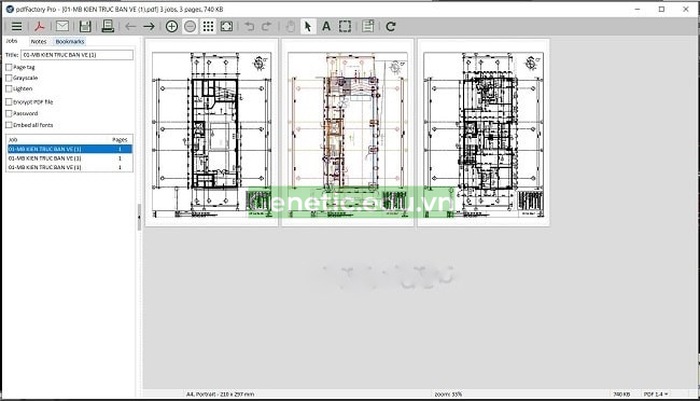
Trên đây là 4 cách giúp bạn chuyển từ file Cad sang PDF rất đơn giản và nhanh chóng. Bạn còn chần chờ gì nữa mà không áp dụng theo ngay để có thể sở hữu cho mình file PDF nhé.
Kết luận:
Trên đây là bài viết hướng dẫn cách chuyển Cad sang PDF cực kỳ chi tiết. Hy vọng bài viết này sẽ giúp bạn chuyển đổi nhanh chóng và dễ dàng, phục vụ cho công việc hay học tập của mình.
Nếu trong quá trình thực hiện có gặp bất kỳ khó khăn gì thì bạn hãy để lại ở phía bình luận bên dưới, mình sẽ hỗ trợ nhanh chóng.
Chúc các bạn thành công!
🔁 Cập nhật lần cuối vào Tháng 4 13, 2024 by Genetic.edu.vn




